- Windows Server 2019 unterstützt VPN-Verbindungen. Sie müssen jedoch einige Mühe auf sich nehmen, um es einzurichten und allen beteiligten Benutzern den VPN-Zugriff zu ermöglichen.
- Entdecken Sie drei einfache Schritte zum Einrichten eines VPN auf Windows Server 2019. Sie müssen keine Softwaretools installieren, da Sie die integrierten Einstellungen des Servers verwenden können.
- Benötigen Sie eine neue Betriebssysteminstallation? Windows Server 2019 herunterladen jetzt sofort!
- Tritt unser... bei VPN-Fehlerbehebungs-Hub für zusätzliche Anleitungen.

Diese Software hält Ihre Treiber am Laufen und schützt Sie so vor gängigen Computerfehlern und Hardwarefehlern. Überprüfen Sie jetzt alle Ihre Treiber in 3 einfachen Schritten:
- DriverFix herunterladen (verifizierte Download-Datei).
- Klicken Scan starten um alle problematischen Treiber zu finden.
- Klicken Treiber aktualisieren um neue Versionen zu erhalten und Systemstörungen zu vermeiden.
- DriverFix wurde heruntergeladen von 0 Leser in diesem Monat.
Verwendung einer VPN auf einem Windows Server hat viele Vorteile.
Es ermöglicht Benutzern in einer kleinen Umgebung den Zugriff auf Remoteclients oder Firewalls auf Windows Server.
Wenn Sie hier sind, um die genauen Schritte zur Installation eines VPNs zu erfahren auf Windows Server 2019, hier ist alles, was Sie wissen müssen.
Die 5 besten VPNs, die wir empfehlen
 |
59% Rabatt für Zweijahrespläne verfügbar |  Angebot prüfen! Angebot prüfen! |
 |
79% Rabatt + 2 kostenlose Monate |
 Angebot prüfen! Angebot prüfen! |
 |
85 % Rabatt! Nur 1,99$ pro Monat für 15 Monate Plan |
 Angebot prüfen! Angebot prüfen! |
 |
83 % Rabatt (2,21 $/Monat) + 3 kostenlose Monate |
 Angebot prüfen! Angebot prüfen! |
 |
76% (2.83$) im 2-Jahres-Plan |
 Angebot prüfen! Angebot prüfen! |
Wie kann ich ein VPN auf Windows Server 2019 einrichten?
Remotezugriff mit dem Server-Manager installieren

- Öffnen ServerManager
- Gehe zu Verwalten > Assistent zum Hinzufügen von Rollen und Funktionen
- Überprüf den Fernzugriff Kästchen und klicke Nächster
- Beim Rollendienste, Überprüf den DirectAccess und VPN (RAS) Kästchen und klicke Nächster
- Klicken Installieren
- Nach Abschluss der Einrichtung müssen Sie den Server möglicherweise neu starten
Eine alternative Lösung ist die Installation und Konfiguration von Remote Access mit dem LeistungSchale.
VPN einrichten

- Klick auf das Öffnen Sie den Assistenten für die ersten Schritte
- Wählen Nur VPN bereitstellen
- In dem Routing- und RAS-Verwaltungskonsole, klicke mit der rechten Maustaste auf das Servername
- Wählen Konfigurieren und Aktivieren von Routing und RAS aus dem Kontextmenü
- Wählen Benutzerdefinierte Konfiguration und klicke Nächster
- Wählen VPN-Zugang
- Starten Sie den VPN-Dienst
Sie sollten zu diesem Zeitpunkt nicht auf Probleme stoßen, wenn Sie den dedizierten Assistenten verwenden.
VPN-Zugriff konfigurieren

Zum Schluss bleibt nur noch die Konfiguration der VPN-Benutzer und Netzwerkzugriff. Du musst öffnen und Weiterleitung von Ports von der Firewall zum Windows-Server.
Je nach verwendetem Protokoll sollten Sie die folgenden Ports öffnen:
- Zum PPTP: 1723 TCP und Protokoll 47 GRE (auch bekannt als PPTP-Passthrough)
- Zum L2TP Über IPSEC: 1701 TCP und 500 UDP
- Zum SSTP: 443 TCP
Wenn Sie keinen DHCP-Server haben, können Sie einen statischen IPv4-Adresspool einrichten. Dies kann durch Befolgen der folgenden Schritte erfolgen:
- Stellen Sie zunächst sicher, dass alle Benutzer den Remote-Zugriff aktiviert haben
- Öffne das Eigenschaften Panel Ihres VPN-Servers
- Klick auf das IPv4 Registerkarte und aktivieren Statischer Adresspool
- Klicken Hinzufügen und fügen Sie dieselbe statische IP-Adresse aus demselben Server-Subnetz hinzu
Zusammenfassend lässt sich sagen, dass Sie in drei einfachen Schritten ein VPN auf Ihrem Windows Server 2019 installieren können: Einrichten Remote Manager mit Server Manager oder PowerShell, VPN installieren und VPN-Zugriff verwalten Berechtigungen.
Wenn Sie technische Schwierigkeiten hatten, teilen Sie uns dies bitte mit, indem Sie einen Kommentar im folgenden Abschnitt hinterlassen.

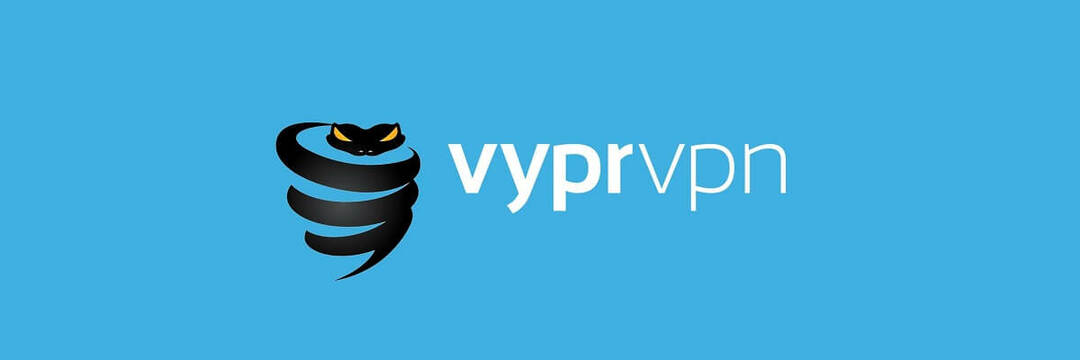
![So richten Sie ein VPN für einen Netgear-Router ein [Vollständige Anleitung]](/f/501f7835c832a1b5d14832e7a7d64b8e.webp?width=300&height=460)